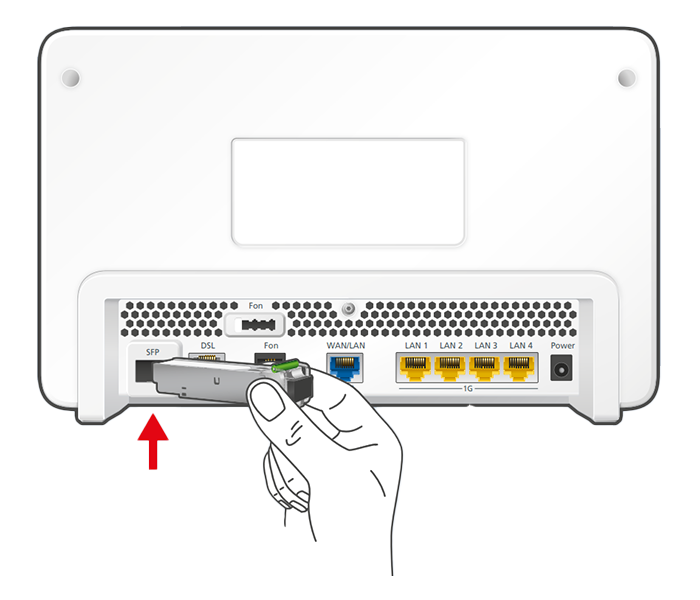Banca dati informativa
AVM Content
Configurare il FRITZ!Box su una connessione in fibra ottica di BITel

Il FRITZ!Box è preparato in modo ottimale per poter essere utilizzato con BITel. È sufficiente far abilitare il FRITZ!Box da BITel, collegarlo alla connessione in fibra ottica e inserire nell'interfaccia utente del FRITZ!Box i propri dati di accesso personali.
La gamma completa delle funzioni del FRITZ!Box per Internet, telefonia e Smart Home sarà quindi disponibile per tutti i dispositivi nella rete locale senza limitazioni.
Requisiti / Limitazioni
- FRITZ!Box con modulo SFP "FRITZ!SFP GPON"
Nota:Tutte le indicazioni sulle funzioni e le impostazioni in questa guida fanno riferimento al FRITZ!OS attuale del FRITZ!Box.
1 Far abilitare il FRITZ!Box

- Far abilitare il FRITZ!Box dal servizio clienti di BITel su ont@bitel.de. A tal fine, inserire il nome, l'indirizzo, il numero di contratto BITel riportato nella conferma d'ordine e il "Modem-ID" del FRITZ!Box. È possibile trovare il "Modem-ID" sulla targhetta del FRITZ!Box.
Importante:Dopo aver attivato il FRITZ!Box, l'accesso a Internet tramite il modem in fibra ottica (ONT) di BITel non è più possibile. L'accesso a Internet sarà di nuovo possibile solo dopo aver collegato e configurato il FRITZ!Box.
2 Inserire il modulo SFP nel FRITZ!Box
3 Collegare il FRITZ!Box alla connessione in fibra ottica
- Rimuovere i cappucci antipolvere dal cavo in fibra ottica, dal modulo SFP nel FRITZ!Box e presa di connessione per fibra ottica.
- Collegare il cavo in fibra ottica al modulo SFP del FRITZ!Box e alla presa di connessione per fibra ottica. Non piegare il cavo in fibra ottica e non tenere le estremità del cavo davanti agli occhi.
Nota:Per informazioni sulla scelta del giusto cavo in fibra ottica, consultare la nostra guida Quale cavo in fibra ottica mi serve?
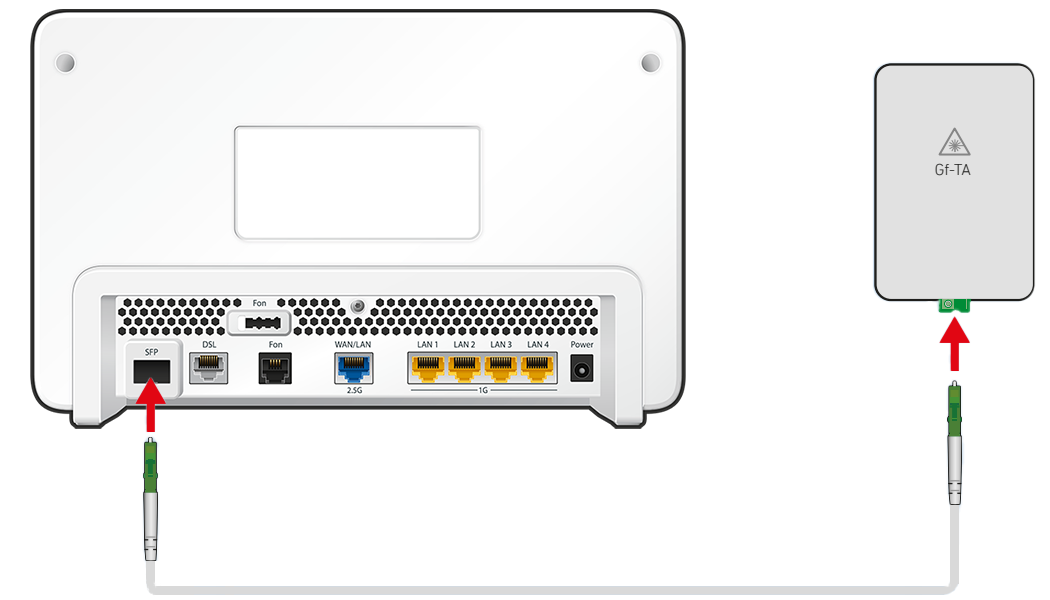
Collegamento del FRITZ!Box alla connessione in fibra ottica
4 Collegare il FRITZ!Box alla corrente
- Collegare l'alimentatore alla presa "Power" del FRITZ!Box e inserirlo in una presa di corrente.
5 Configurare l'accesso a Internet nel FRITZ!Box
- Accedere all'interfaccia utente del FRITZ!Box.
- Inserire la password del FRITZ!Box riportata sulla targhetta del FRITZ!Box e cliccare su "Accedi".
- Cliccare su "Internet" e poi su "Dati di accesso".
- Cliccare sulla scheda di registro "Accesso a Internet" e poi sulla scheda di registro "Fibra ottica".
- Selezionare nel menu a tendina "Provider Internet" la voce "altro provider Internet".
- Attivare l'opzione "Fibra ottica".
- Inserire nel campo "Nome utente" il nome utente per la DSL ricevuto da BITel.
- Inserire nel campo "Password" la propria password BITel per e-mail e DSL.
- Cliccare su "Applica" per salvare le impostazioni.
- Il FRITZ!Box verifica ora se è possibile stabilire la connessione a Internet. La configurazione è conclusa non appena viene visualizzato il messaggio "La verifica della connessione Internet ha avuto esito positivo".
Importante:Se la verifica della connessione Internet non va a buon fine, è possibile che l'accesso a Internet non sia ancora stato abilitato. Rivolgersi in questo caso al provider BITel.
6 Configurare la telefonia nel FRITZ!Box
Configurare la connessione telefonica
- Cliccare nell'interfaccia utente del FRITZ!Box su "Telefonia".
- Cliccare nel menu "Telefonia" su "Propri numeri".
- Cliccare sulla scheda di registro "Impostazioni connessione".
- Cliccare nella sezione "Connessione telefonica" su "Modifica delle impostazioni".
- Cliccare su "Impostazioni della connessione per DSL/WAN".
- Attivare l'opzione "È richiesto il VLAN per telefonia via Internet".
- Inserire il valore 2222 nel campo "ID VLAN".
- Inserire il valore 5 nel campo "PBit".
- Attivare l'opzione "Utilizzare per la telefonia via Internet una connessione separata (PVC)".
- Attivare per la domanda "Sono necessari i dati di accesso?" l'opzione "No".
- Attivare l'opzione "Ottenere automaticamente l'indirizzo IP tramite DHCP".
- Cliccare su "Applica" per salvare le impostazioni.
Configurare i numeri di telefono
- Cliccare nell'interfaccia utente del FRITZ!Box su "Telefonia".
- Cliccare nel menu "Telefonia" su "Propri numeri".
- Cliccare sul pulsante "Nuovo numero".
- Selezionare nel menu a tendina l'opzione "Altro provider".
- Inserire in "Numero per la registrazione" il proprio numero di telefono con prefisso (ad esempio, 05211234567).
- Inserire in "Numero interno nel FRITZ!Box" il proprio numero di telefono (ad esempio, 1234567).
- Inserire nel campo "Nome utente" il proprio numero di telefono con prefisso (ad esempio, 05211234567).
- Inserire in "Password" la password fornita da BITel.
- Inserire sip.bitel.net nel campo "Registrar".
- Inserire nel campo "Prefisso urbano" il proprio prefisso urbano.
- Cliccare su "Altre impostazioni" per visualizzare tutte le impostazioni.
- Selezionare in "Trasmissione DTMF" l'opzione "RTP oppure in-band".
- Cliccare su "Avanti" e seguire le istruzioni dell'assistente.
Adattare i numeri di telefono
- Cliccare nell'interfaccia utente del FRITZ!Box su "Telefonia".
- Cliccare nel menu "Telefonia" su "Propri numeri".
- Cliccare sul pulsante
 (Modifica) per il rispettivo numero di telefono.
(Modifica) per il rispettivo numero di telefono. - Cliccare su "Altre impostazioni" per visualizzare tutte le impostazioni.
- Selezionare per "Nascondere numero di telefono (CLIR)" l'impostazione "CLIR attraverso *31*".
- Cliccare su "Applica" per salvare le impostazioni.
Assegnare i numeri di telefono
- Cliccare nell'interfaccia utente del FRITZ!Box su "Telefonia".
- Cliccare nel menu "Telefonia" su "Dispositivi di telefonia".
- Cliccare sul pulsante
 (Modifica) per il rispettivo dispositivo di telefonia.
(Modifica) per il rispettivo dispositivo di telefonia. Importante:Se il dispositivo di telefonia non viene visualizzato, cliccare su "Configurazione nuovo dispositivo" per ogni dispositivo e seguire le istruzioni della procedura guidata.
- Selezionare dal menu a tendina "Chiamate in uscita" il numero di telefono con cui il dispositivo di telefonia deve effettuare le chiamate in uscita. Se non si seleziona un numero di telefono, viene utilizzato il numero di telefono specificato in "Propri numeri > Impostazioni connessione".
- Determinare i numeri di telefono a cui il dispositivo di telefonia deve reagire per le chiamate in entrata. È possibile selezionare fino a dieci numeri di telefono (incluso il numero di telefono per le chiamate in uscita).
- Cliccare su "Applica" per salvare le impostazioni.